首页 > 代码库 > 从Exchange 通往Office 365系列(十七)通过活动目录同步创建用户
从Exchange 通往Office 365系列(十七)通过活动目录同步创建用户
添加完域名之后我们来看如何在Office 365上创建用户,创建用户的方法可以分为三种
1.手动创建
2.通过活动目录同步工具从本地AD中同步过来
3.通过CSV文件批量创建
手动同步自不用说,通过CSV文件创建下一节中会讲到,现在我们来看如何通过活动目录同步工具DirSync来统一将域内的用户同步和OU等信息过来。首先要确定的是这是一个单向的同步,也就是只能从本地的AD同步到Office 365中,同步到Office 365中后我们可以在本地AD中进行正常的用户管理,这些更改都将会同步到Office 365中,但是在Office 365中的更改并不会同步到本地AD,因此这是一个单向的同步。据说下一代的支持双向同步的产品已经出来了,不过暂时还没见到
一般生产环境下我们需要单独准备一台服务器运行DirSync工具来实现活动目录的同步,主要这台机器需要加域
下边是这个工具的下载地址,下载完成后找到一台机器安装即可,下边来看安装的过程,
http://pan.baidu.com/s/1c0gsv9Q
1.首先登录到Office 365中,找到用户,在AD同步旁点击设置
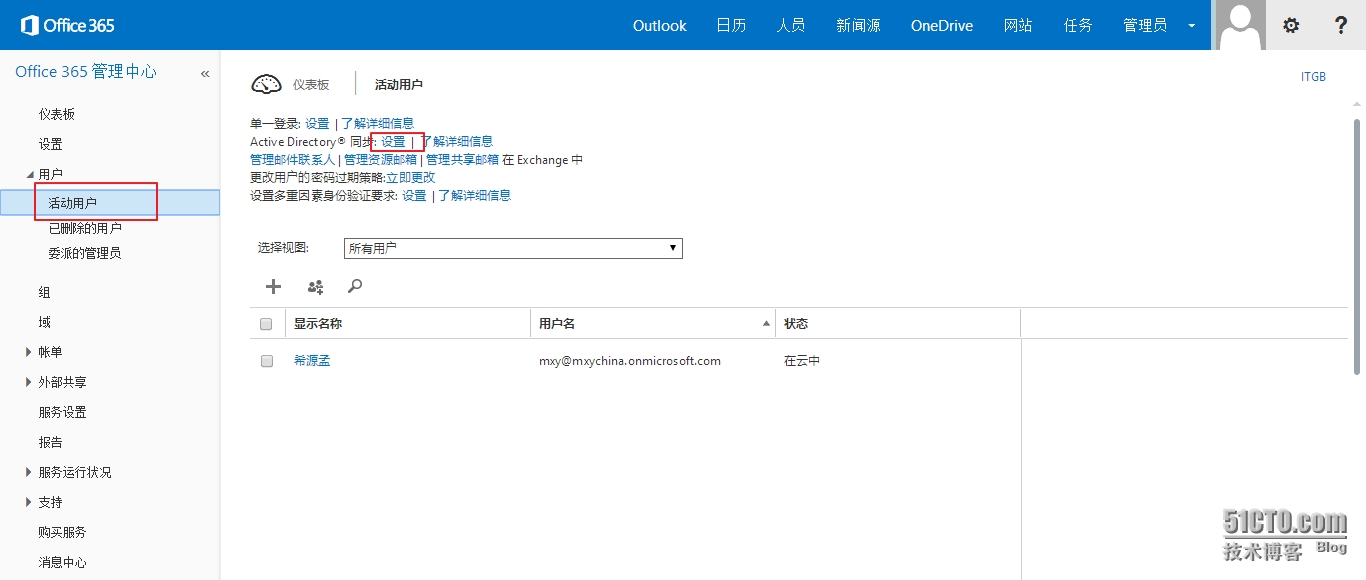
2.激活活动目录同步
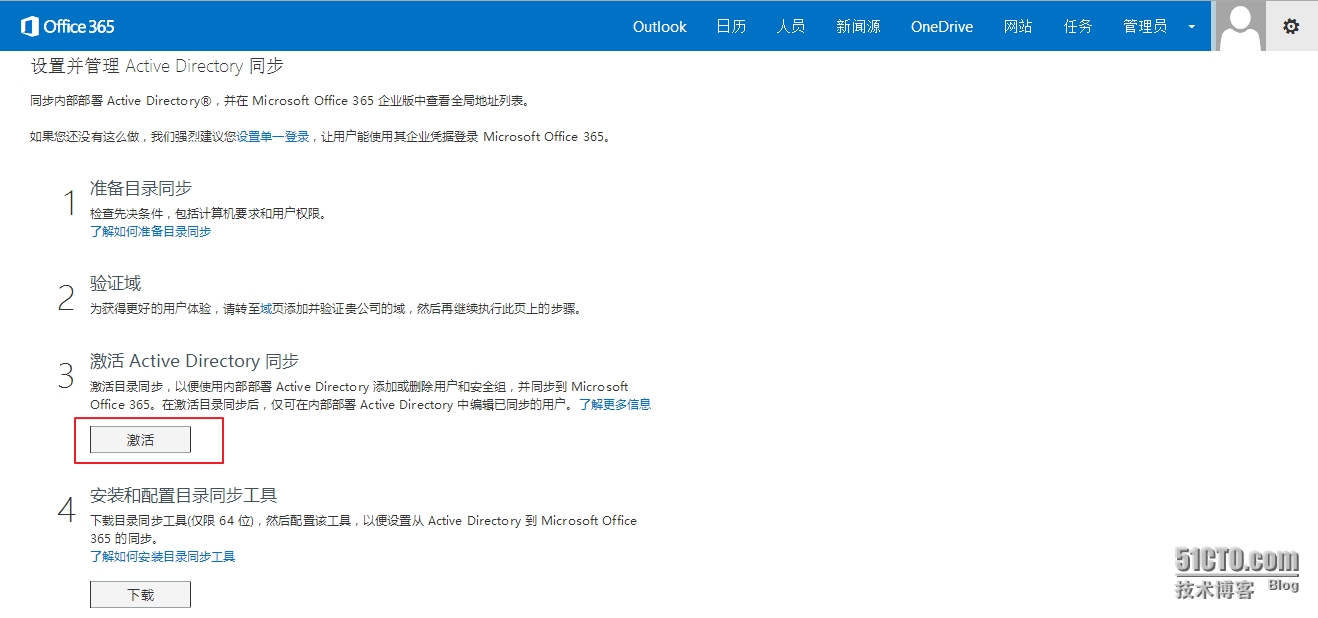
3.点击激活
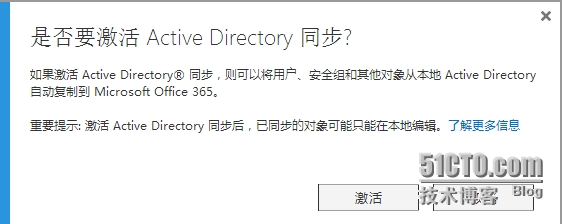
4.下载同步目录工具
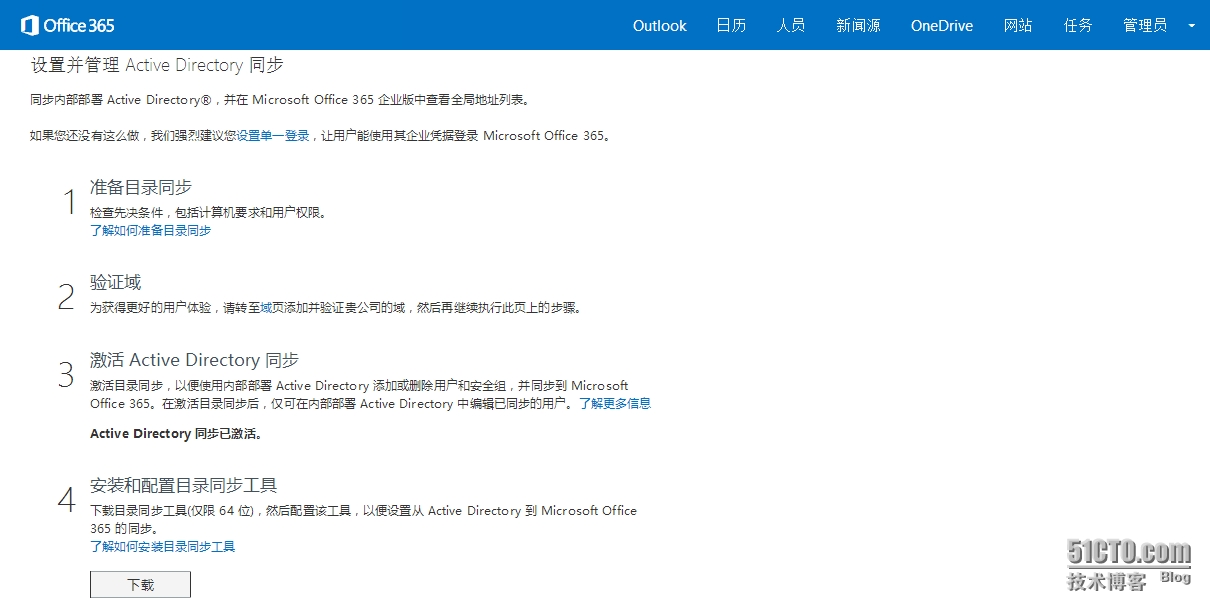
5.找到一台服务器开始安装
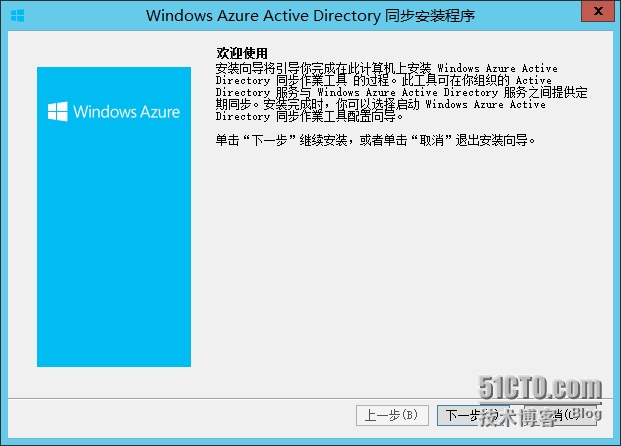
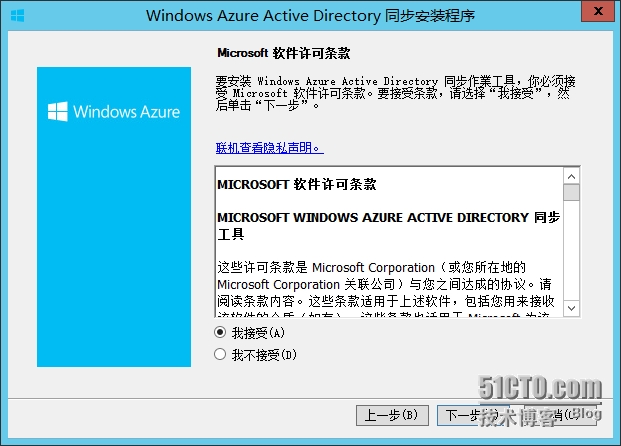
6.下一步
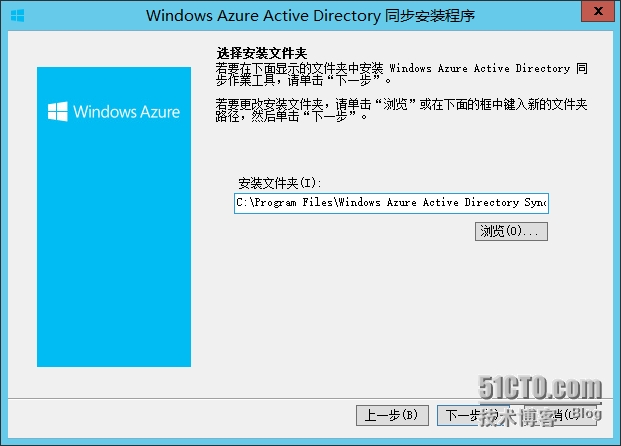
7.正在安装组件
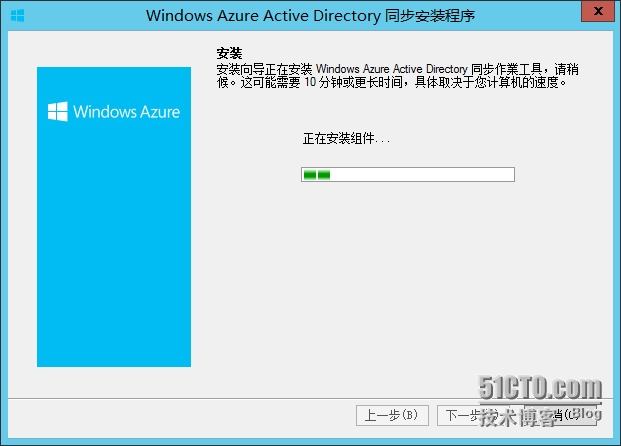
8.安装完成
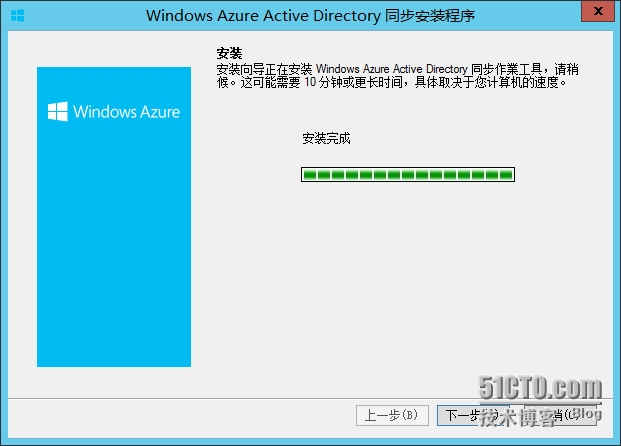
9.开启配置向导
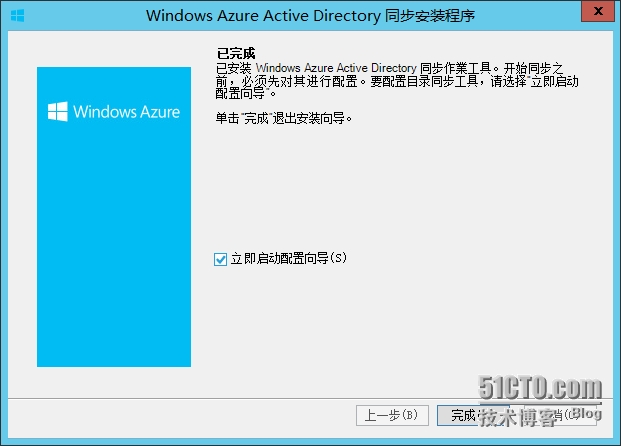
10.下一步
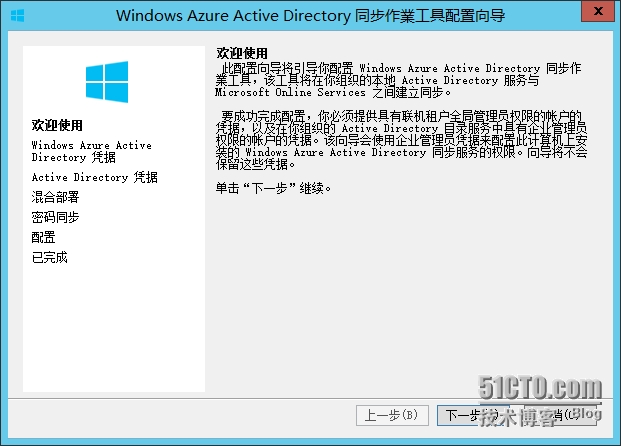
11.接下来输入我们的Office 365的账户密码
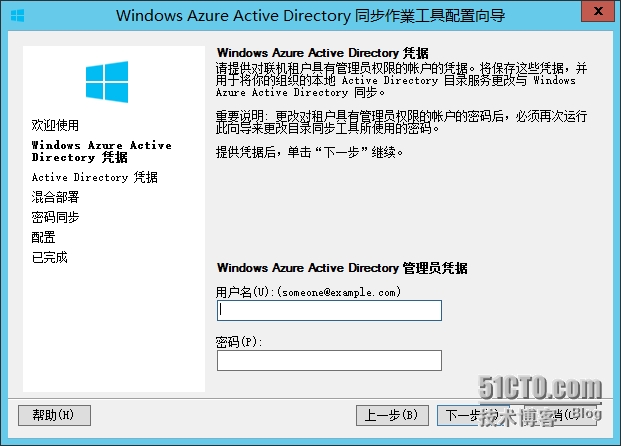
12.接下来输入我们的域中管理员的密码
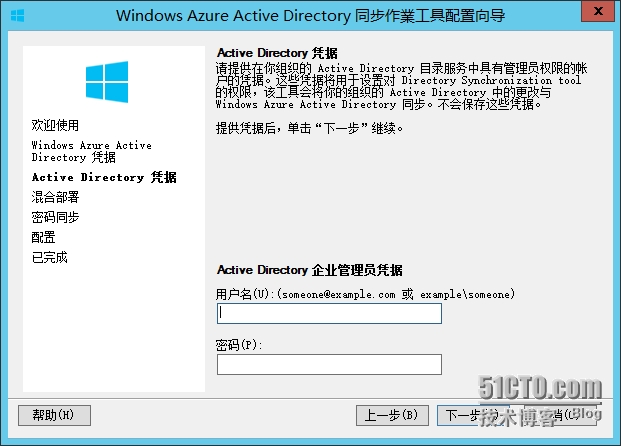
13.启用混合部署
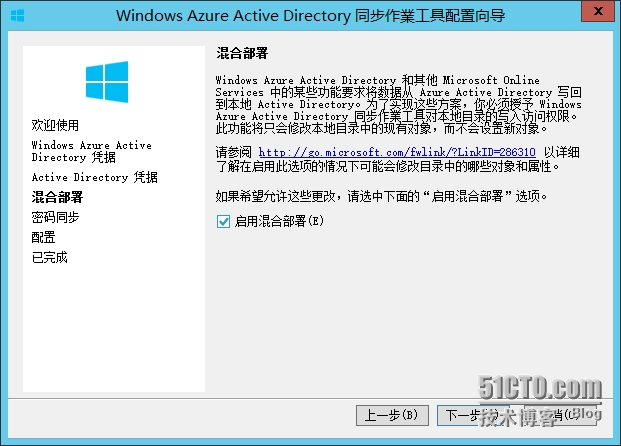
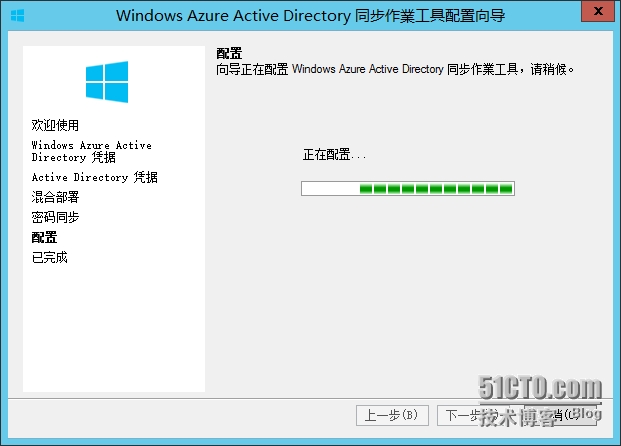
14.配置完成

15.立即开始同步目录
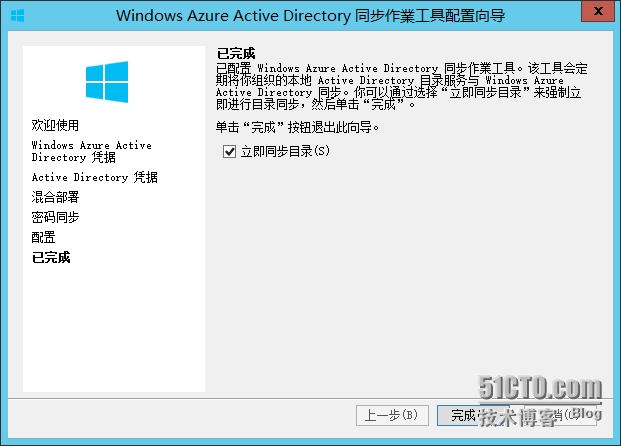
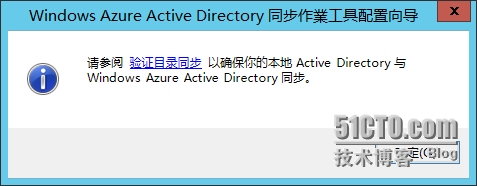
16.等待一段时间后,可以在Office 365管理界面看到这些同步过来的账户
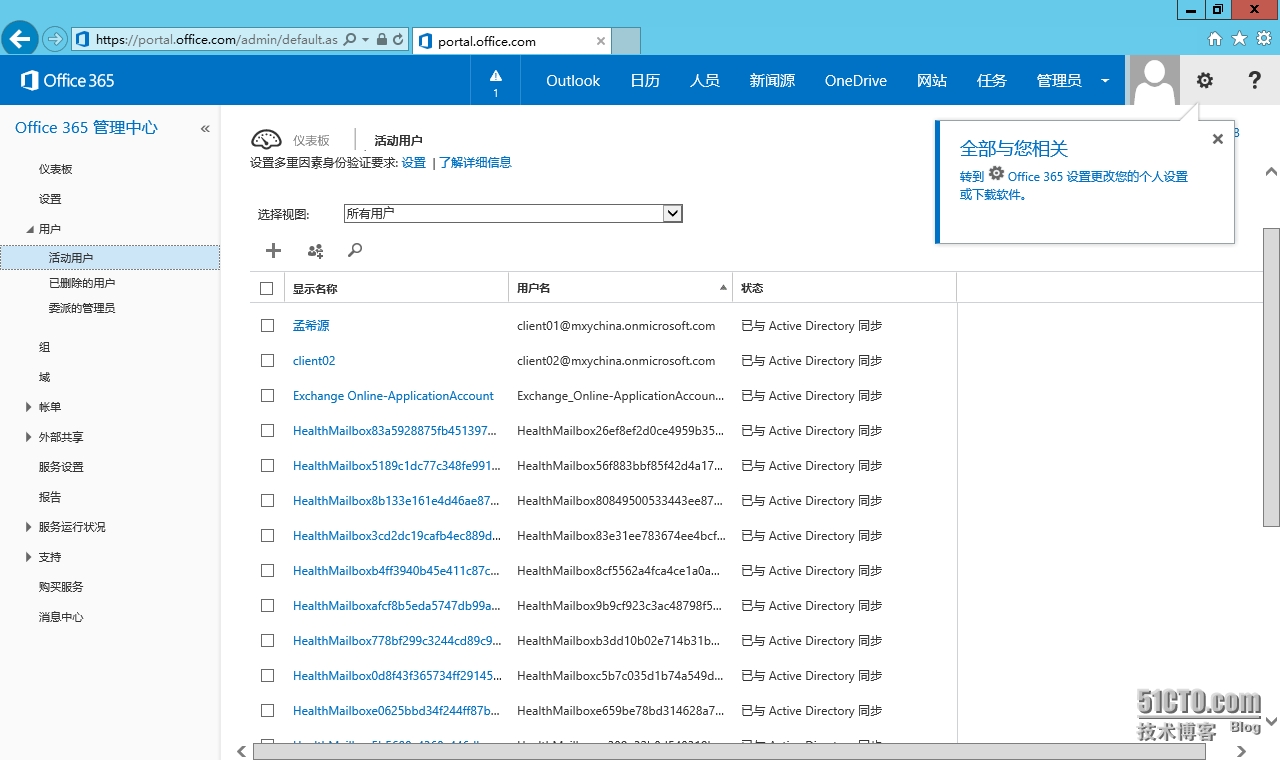
这样用户就从本地的AD中同步到Office 365了,每隔一段时间(记得大概3小时左右,这个记不太清楚了)就会自动的同步一次信息到Office 365中
本文出自 “Just Make it happen” 博客,请务必保留此出处http://mxyit.blog.51cto.com/4308871/1558650
从Exchange 通往Office 365系列(十七)通过活动目录同步创建用户
